Būdai, kaip suformatuoti kietąjį diską ar SSD

- 1701
- 8
- Gustavo Mills
Poreikis suformatuoti vežėją gali atsirasti dėl įvairių priežasčių: pradedant nuo naujo įrenginio pirkimo ir žymėjimo kūrimo iki visiško informacijos ištrynimo, kurio gali prireikti įvairiomis aplinkybėmis. Yra keletas būdų, kaip atlikti formatavimą, kuris bus svarstomas straipsnyje.

Kas yra formatavimas
Pirmiausia išsiaiškinkime, ką reiškia suformatuoti diską ir kodėl jį reikia atlikti. Procesas yra programinis ir susideda iš duomenų saugojimo srities žymėjimo. Procedūros metu jos loginė struktūra (failų sistema), reikalinga teisingam darbui su informacija diske, yra sukurtas laikmenoje.
Duomenys ištrinami formatavimo procese, tuo tarpu, atsižvelgiant į pasirinktą parinktį, failus galima grąžinti naudojant specialią programinę įrangą arba atkartojant amžinai. Kadangi failų sistema nustato įrašytos informacijos organizavimo, saugojimo ir pavadinimo būdą, šios charakteristikos priklausys nuo jos pasirinkimo.
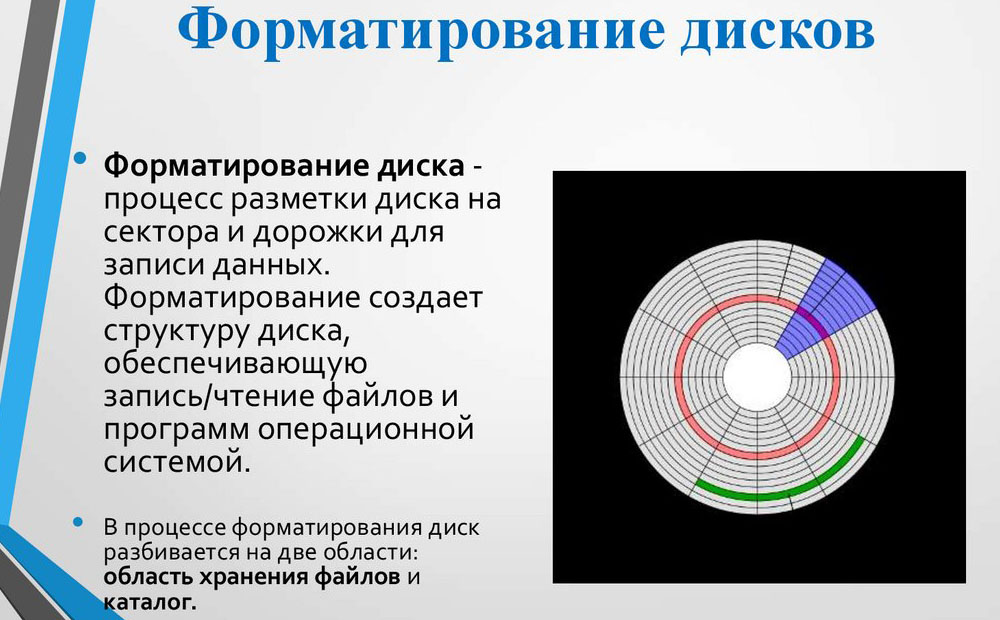
Procedūra yra padalinta į tokius tipus:
- Žemo lygio formatavimas apima ženklinimo pagrindinį lygį ir šiuolaikinei laikmenai, nes jų sudėtinga struktūra yra padaryta vieną kartą įrenginio gamintojui, naudojant specialią įrangą, galimybės atlikti užduotį nebėra BIOS. Informacijos saugojimo metu sudaromos fizinės struktūros, kurios užbaigia disko gamybos procesą.
- Aukšto lygio formatavimas gali būti vykdomas vartotojas ir apima failų sistemos ir lentelių kūrimą, po kurio vežėjas yra paruoštas naudoti. Prieš atliekant procedūrą, būtina padalyti diską į skyrius (C, D, E ir kt.), tuo pačiu metu duomenys yra ištrinti, tačiau juos galima atkurti iš dalies arba visiškai programiškai.
Vartotojas gali įvykdyti:
- Greitas formatavimas, kuris užtrunka mažiausiai laiko ir apima duomenų ištrynimą apie failų vietą, o disko vieta bus pažymėta kaip nenaudojama. Pati informacija nėra ištrinta ir gali būti grąžinta. Ateityje įmanoma įrašyti naujus failus anksčiau įrašytų duomenų viršuje. Procesas atliekamas vos per kelias sekundes ir nereiškia nešiklio struktūros optimizavimo.
- Visas formatavimas reiškia, kad visa disko informacija bus ištrinta - visi sektoriai yra perrašyti nuliniais. Klaidų paieška ir pašalinimas, blogi sektoriai taip pat atliekami tuo pačiu metu. Jei neįmanoma atkurti našumo, pastarasis yra pažymėtas kaip netinkamas duomenims įrašyti ir saugoti, ateityje jie nenaudojami. Procesas užtrunka ilgesnį laiką, atsižvelgiant į vežėją ir leidžia atsikratyti daugybės problemų su disku.
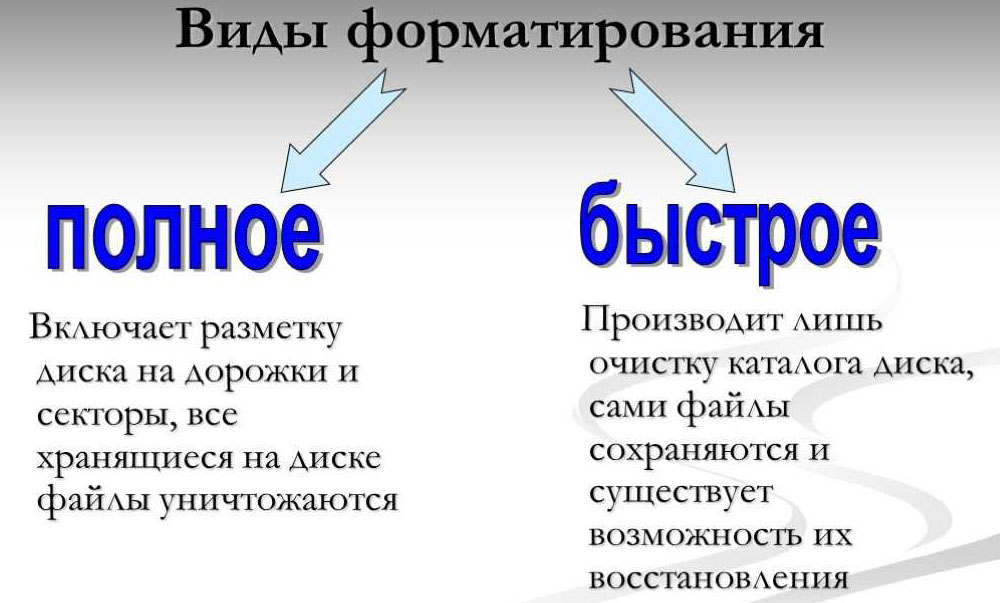
Kodėl suformatuoti nešiklį
Užduoties atlikimo priežastys gali būti labai skirtingos:
- Būtina sukurti žymėjimą naujajam HDD sąveikauti su įrenginiu, kitaip jo nerasite tarp vietinių diskų.
- Reikalaujama visiškai išvalyti nešiklį iš visų turimų duomenų (pavyzdžiui, siekiant parduoti, optimizuoti diską, atsikratyti šiukšlių failų ar dėl kitų priežasčių).
- Planuojama iš naujo įdiegti operacinę sistemą, o tinkamam darbui jums reikia švarios terpės.
- Prietaisas turi ištaisyti problemas. Klaidas ir kenksmingą programinę įrangą galima pašalinti formuojant naują žymėjimą.
Kuriame failų sistemos formatas
Nepaisant didesnio failų sistemų skaičiaus, tik kai kurie iš jų išpopuliarėjo. Šiandien „Windows Computers“ dažnai naudoja NTFS (tinkamiausią šiuolaikinių diskų parinktį), „Linux“, ext4, naudojamas formatuojant. Norėdami suteikti paramą bet kuriai žinomai sistemai, jie pasirenka universalius variantus: FAT32 ir EXFAT.

SSD formatavimas
Kietosios stadijos diskai yra plačiai naudojami ir juos galima įdiegti iš įrenginių iš gamyklos arba įsigyti vartotojas, kad būtų galima montuoti kaip pagrindinį ar papildomą nešiklį. Jie yra tobulesni ir iš esmės skiriasi nuo standžiųjų diskų, tačiau, kaip ir HDD, jiems reikia dėmesio.
Formato SSD priežastys yra mažesnės nei kietųjų diskų atveju dėl skirtumų su įrenginio skirtumais ir duomenų saugojimo metodu. Įdiegus operacinę sistemą, bus reikalingas naujas nešiklio formatavimas, taip pat iš naujo įdiegti jau naudojamą SSD OS arba jei diskas parduodamas.
SSD taikomi tie patys formatavimo metodai, kaip ir HDD: Naudojant standartinius „Windows“ ar specialius programinės įrangos įrankius.
HDD formatavimo metodai
Dabar pereikime prie instrukcijų, kaip skirtingai suformatuoti diską, naudodamiesi sukurtomis sistemos sistemomis ir trečiąjį -vakarą.
Formatavimas per „laidininką“
Naudojimas standartiniu įrankiu yra paprasčiausia galimybė atlikti procedūrą. Šis metodas yra tinkamas tuo atveju, kai operacinė sistema nestovi laikmenoje, o jos pagalba galite suformuoti išorinį diską, antrą diską, sujungtą sisteminėje sistemoje, arba pagrindinio kietojo disko skyriuje.
Svarbus. Prieš pradžią turėtumėte įsitikinti, kad diske nėra svarbios informacijos ir, jei reikia, padaryti atsarginę duomenų kopiją. Visa informacija žiniasklaidoje bus ištrinta.Norėdami suformatuoti diską per „laidininką“, atliekame šiuos veiksmus:
- Mes einame į dirigentą (iš meniu „Pradėti“ arba kitu patogiu būdu);
- Pasirinkite HDD, kuriam bus taikoma procedūra, spustelėkite PKM, kad paskambintumėte kontekstiniam meniu - „Formatas“;
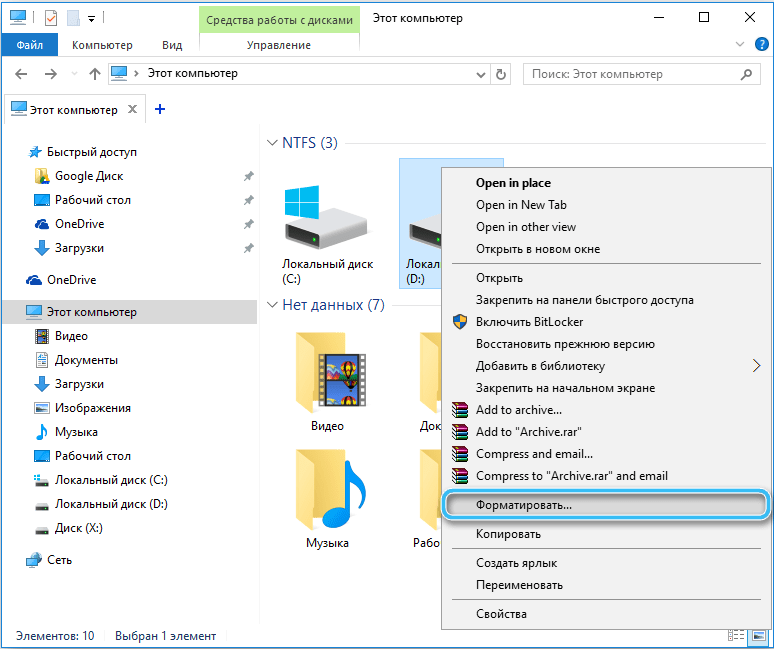
- Naujajame lange turite pasirinkti failų sistemą, kad atliktumėte užduotį, nustatytumėte disko pavadinimą „Tome Tag“ taške ir išimkite žymę iš „greito formatavimo“ taško, jei jis turėtų visiškai suformatuoti diską diską ;
- Žemiau spustelėkite mygtuką „Pradėti“ ir patvirtinkite veiksmą, kuris paleis procesą.
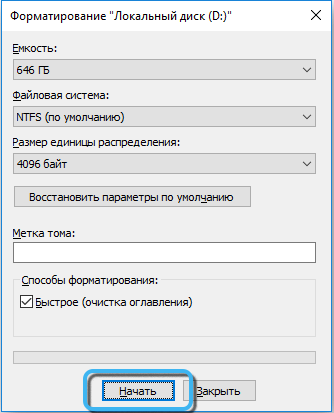
Formatavimas per komandinę eilutę
Ši parinktis taip pat tinka formatuoti skyrius, kuriuose nėra sistemos (sistemos disko metodas Žr. Žemiau). Įvedę specialią komandą, galite suformatuoti standųjį diską failų sistemoje, nurodytoje užklausos tekste.
Kaip suformatuoti kietąjį diską:
- Mes paleidžiame komandinę eilutę administratoriaus vardu (per meniu „Pradėti“ arba kitu patogiu būdu);
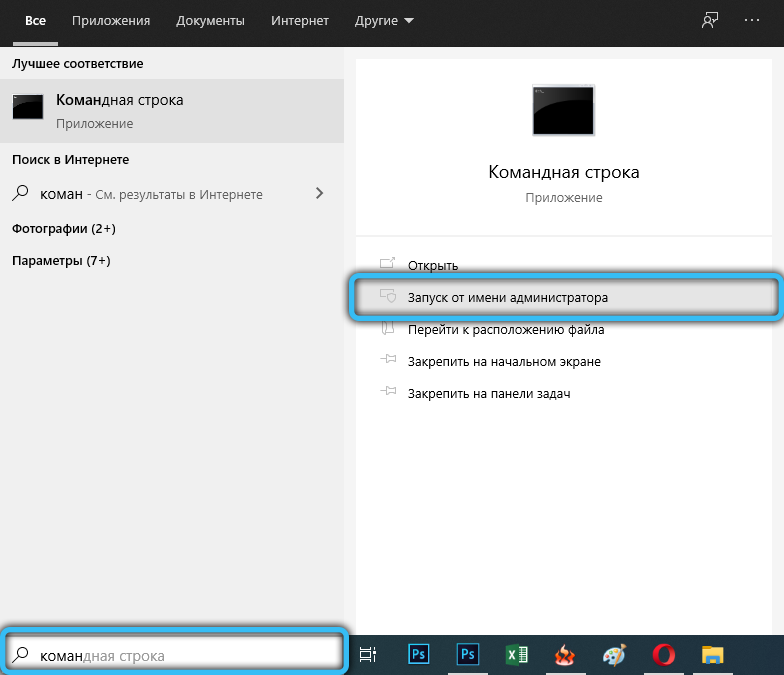
- Terminale įvedame formatą D: /fs: NTFS komandos formatas NTFS formate ir paspauskite įvesties mygtuką (vietoj „D“ nurodoma jūsų disko raidė, o ne „NTFS“, galite nurodyti norimą norimą Failų sistema);
- Mes pristatome disko etiketę (ateityje nustatymuose bus galima pakeisti);
- Įspėjimą apie visus nurodyto skyriaus duomenis ištrynę, mes patvirtiname veiksmą paspausdami „Y“ klavišą;
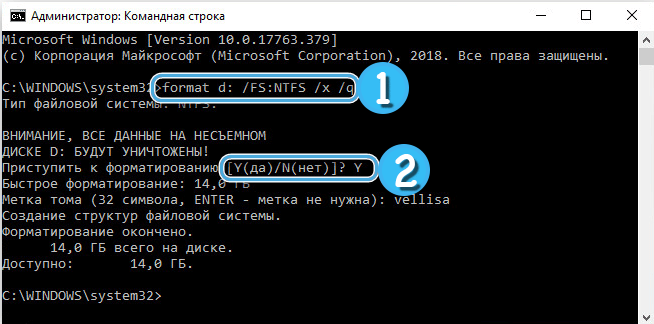
- Mes tikimės proceso pabaigos.
Kaip suformatuoti diską su „Windows“ (sistema)
Metodas, skirtingai nei ankstesnis, yra tinkamas diskams su sistema formatuoti ir apima BIOS ir komandinės eilutės naudojimą. Norint atlikti procedūrą, taip pat reikės pakrovimo „Flash Drive“ su OS (arba kitu pakrovimo laikikliu), todėl jums reikia iš anksto paruošti procesui. Visi failai iš sistemos skyriaus ar laikmenos, įskaitant operacinę sistemą, bus ištrinti.
Kaip suformatuoti diską per BIOS:
- Prijunkite atsisiuntimo „Flash Drive“ su „Windows“ prie kompiuterio.
- Iš naujo paleidžiame ir pereiname prie BIOS/UEFI (kiekvienam įrenginiui metodas yra skirtingas, paprastai paleidžiant kompiuterį, turite paspausti DEL, F1, F2, F10 arba Ctrl+Esc arba Ctrl+Alt+S derinį).
- Judėdami meniu klaviatūra, mes keičiame krovimo prioritetą paleidžiant iš prijungto nešiklio - mes einame į įkrovos skirtuką („Išplėstinės BIOS funkcijos“) ir „FirstBoot“ įrenginyje (linija taip pat gali būti vadinama „pirmiausia“ Įkrovos prioritetas "arba" 1 -ojo įkrovos prioritetas ") pirmiausia įdėjome„ Flash Drive “(arba diską).
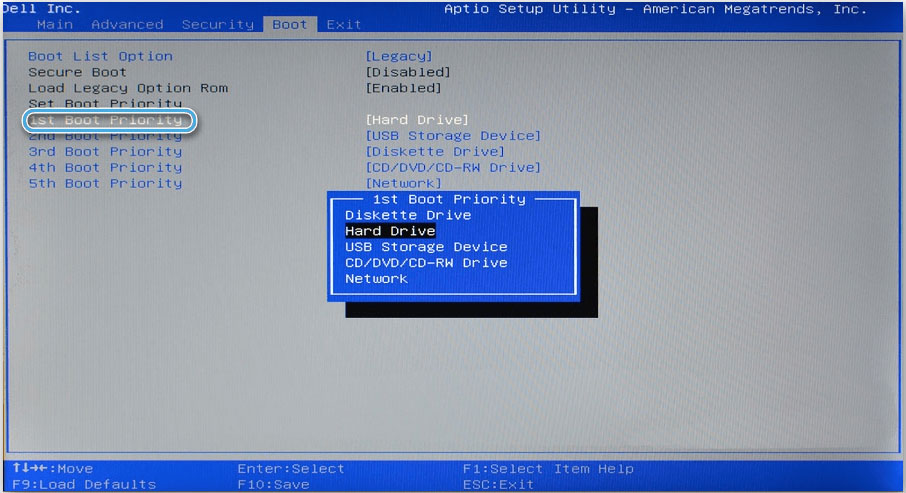
Dėmesys. Meniu elementų pavadinimai gali skirtis skirtingose BIOS versijose, mes ieškome panašių pavadinimų. - Mes saugome pakeitimus ir paliekame BIOS (F10). Dabar kompiuteris bus įkeltas iš USB nešiklio.
- Toliau galite sekti du būdus. Norint neįdiegti naujos sistemos ir tuo pačiu metu diske, komandinė eilutė paleidžiama tiesiogiai atkūrimo aplinkoje. Norėdami tai padaryti, spustelėkite lango apačioje „Sistemos atkūrimas“ ir eikite į skyrių „Diagnostika“ - „Gedimų paieška ir pašalinimas“ - „Komandinė eilutė“.
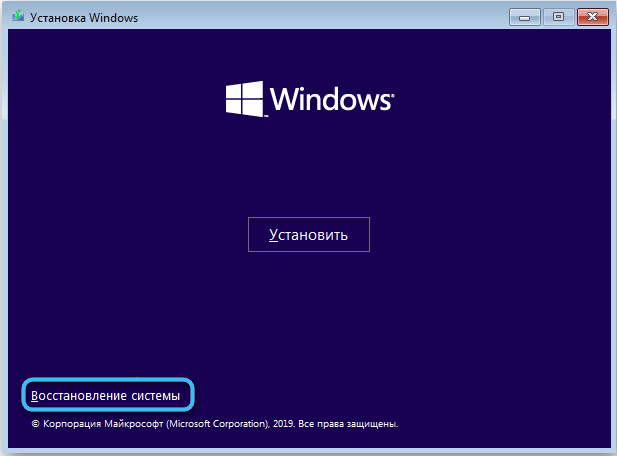
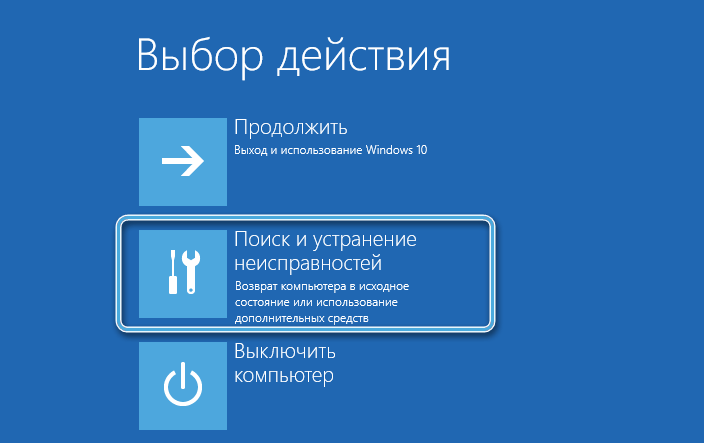
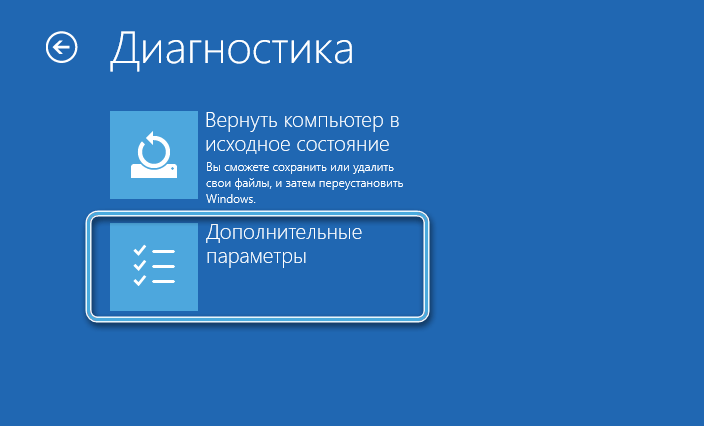

- Sužinome, kurį diską reikia formuoti, kuriems mes išrašome komandą wMic logicaldisk gauti „deviceId“, „VolumeName“, „Dydis“, „Aprašymas“. Būtiną HDD lengva nustatyti pagal tūrį, nurodytą baituose.
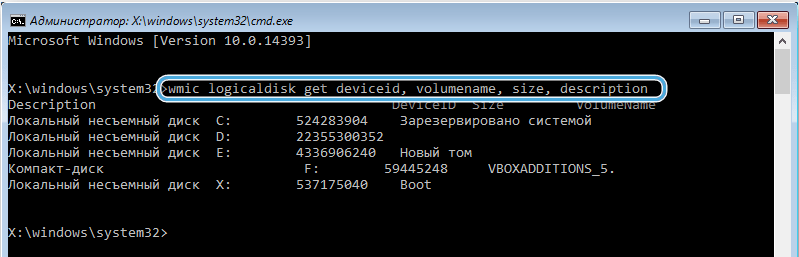
- Norėdami suformatuoti diską NTFS formatu, įveskite formatą /FS: NTFS C: /Q ir spustelėkite įvesties mygtuką. Norėdami gauti „FAT32“, nustatome formatą /FS: FAT32 C: /Q ir greitą formatavimą be teisinių sistemų, mes. Naudokite komandą „Formatas“ su: /q. (Vietoj „C“ disko raidė nustatyta komandose). Mes tikimės procedūros pabaigos.
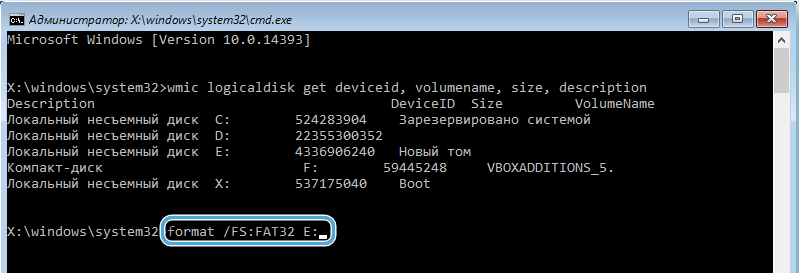
- Norėdami suformatuoti diską ir įdiegti „Windows“, turite sekti diegimo vedlio užuominas, pasirinkdami diegimo tipą, nurodykite „selektyvus: tik„ Windows “diegimas“.
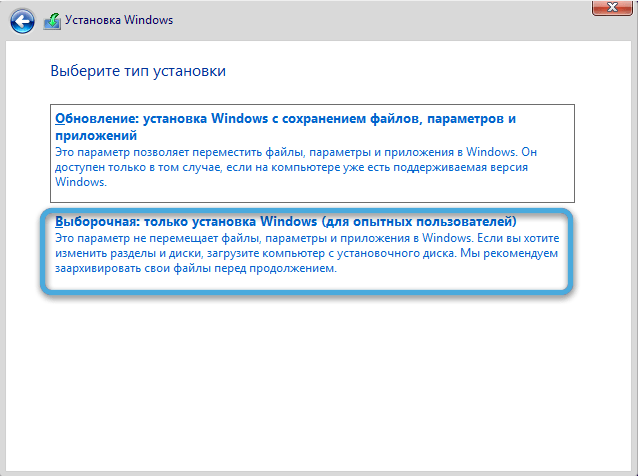
- Naujajame lange pasirinkite diską (arba skyrių), kur turėtų būti įdėta OS, spustelėkite „Disko nustatymą“, tada pasirinkite parinktį „Formatas“ ir patvirtinkite veiksmą. Be to, diegimas yra automatiškai.
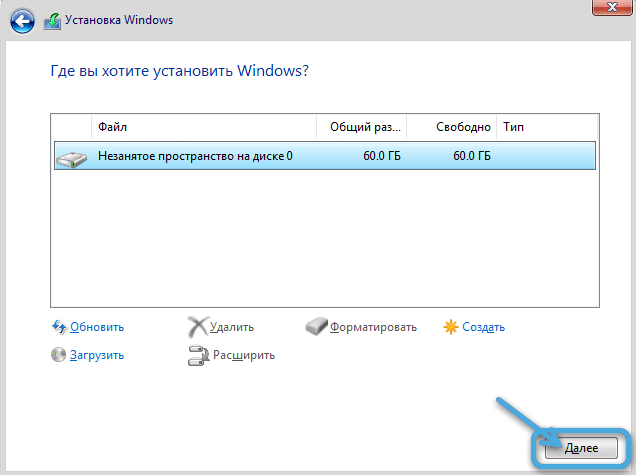
Naudojant standartinių diskų valdymo įrankį
Galite suformatuoti diską arba visą diską, įskaitant išorinį įrenginį, dar vieną metodą, naudojant pastatytus „Windows“:
- Naudojant konsolę „Atlikite“ („Win+R“) ir „DiskMGMT“ komandas.MSC įrangai;
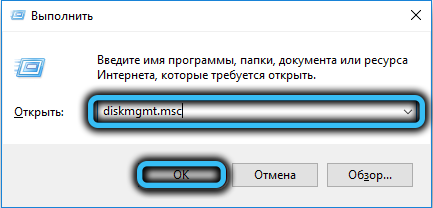
- Pasirinkite garsumą arba diską, spustelėkite PKM - „Formatas“;
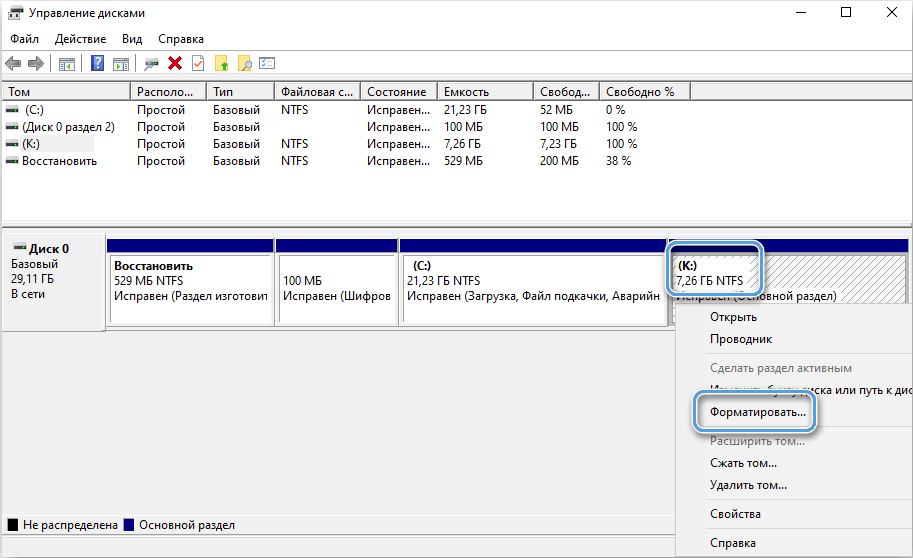
- Mes tai vadiname (tūrio etiketės eilutė), nurodome failų sistemą ir pažymime ją varnele (arba pašalinkite) elementą „Greitas formatavimas“;
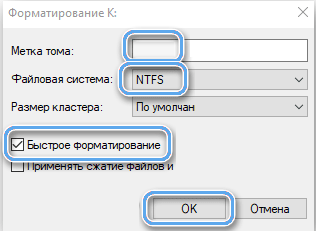
- Spustelėkite „Gerai“ ir patvirtinkite ketinimą, palaukite procedūros pabaigos.
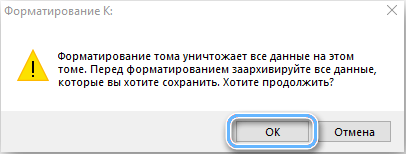
Trečioji -„Party“ programinė įranga
Specialios komunalinės paslaugos arba daugiafunkcinės programos, siūlančios galimybę visiškai suformatuoti diską, ir jo atskiri skyriai yra daug tinkle. Tokios programinės įrangos naudojimo principas yra tas pats, pavyzdžiui, „Acronis“ disko direktoriuje, kad atliktume užduotį, mes darome šiuos dalykus:
- Pasirinkite diską;
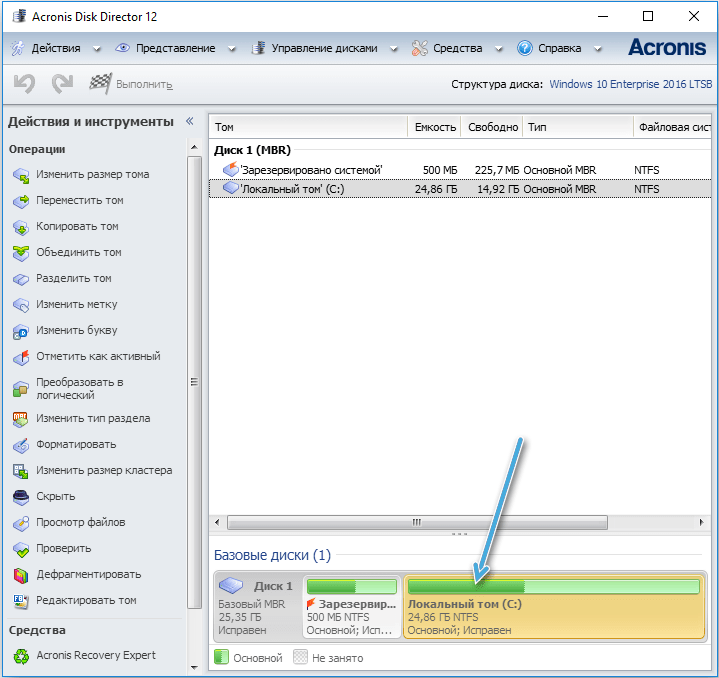
- Veiksmo meniu pasirinksime parinktį „Formatas“;
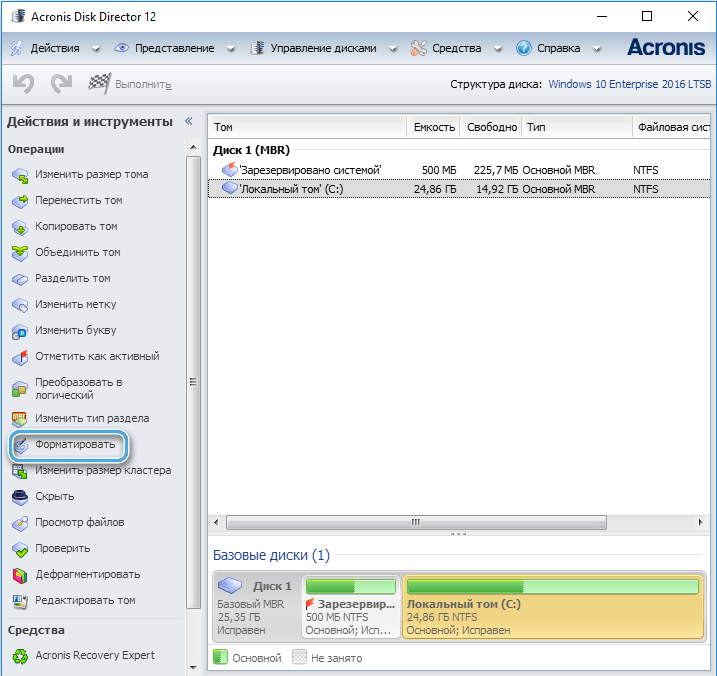
- Mes keičiame arba paliekame reikšmių reikšmes, spustelėkite „Gerai“;
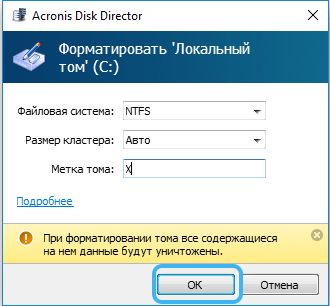
- Mes patvirtiname ketinimą paspausdami mygtuką „Taikyti suplanuotas operacijas“, tada „tęsti“ ir laukti procedūros pabaigos.
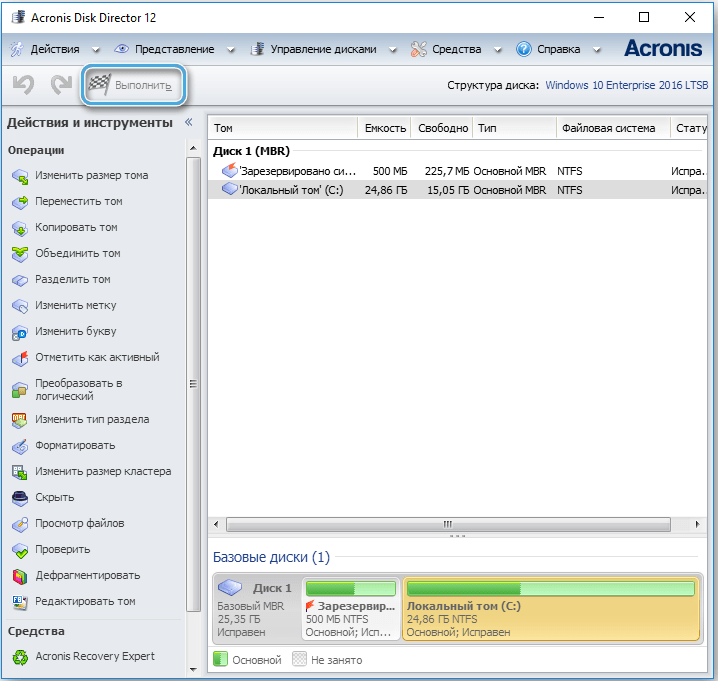
Taip pat galite atlikti užduotį naudodami nemokamas komunalines paslaugas, tokias kaip „Minitool“ skaidinio vedlys, HDD Lowel Lowel Format įrankis, „Paragon“ skaidinių tvarkyklė. Veiksmų formatavimas nėra labai skirtingas kiekviename iš jų.
Pasirinkite bet kokį tinkamą metodą, tačiau atminkite, kad prieš atlikdami operaciją turite įsitikinti, kad laikmenoje nėra svarbių duomenų, kurių nepadarėte nukopijuoti į kitą diską ar skyrių. Pasidalinkite komentaruais, kokį metodą naudojote.
- « Ji nesugeba atsisiųsti programos iš rinkos žingsnio - pagrindinės problemos sprendimo priežastys ir metodai
- Ilgas informacijos saugojimas kompiuteryje ir išoriniuose įrenginiuose »

